Wer keine Lust mehr auf einen PC von der Stange hat, kann sich seinen Computer auch selbst zusammenstellen. Voraussetzung für den Traum-PC „Marke Eigenbau“ ist allerdings eine grundlegende Kenntnis der Hardware-Architektur, weshalb Anfänger meist schon bei der Auswahl der richtigen Komponenten scheitern. Einen Rechner selbst zu bauen ist dennoch kein Hexenwerk. In diesem Beitrag erfahren Sie alles Wichtige zum Thema „Computer Aufbau und Funktion“, außerdem erklären wir Ihnen, was im Inneren Ihres Computers vor sich geht.
- Mit dem IBM-PC 5150 wurde im Jahr 1981 der erste kommerzielle Personal Computer vorgestellt.
- Moderne Computer haben zwar unterschiedliche Betriebssysteme, der grundlegende Aufbau ist aber immer derselbe.
- Zum Funktionieren benötigen Computer lediglich eine Minimalausstattung, die nach Bedarf erweitert werden kann.
Inhalt [Ausblenden]
- 1. Der Aufbau eines Computers im Überblick
- 1.1. Der Prozessor / die CPU – Das Herzstück
- 1.2. Das Mainboard – Das Gehirn
- 1.3. Der Arbeitsspeicher / RAM – Das Kurzzeitgedächtnis
- 1.4. Die Festplatte – Das Langzeitgedächtnis
- 1.5. Die Grafikkarte – Der Dolmetscher
- 1.6. Die Netzwerkkarte stellt den Kontakt zur Außenwelt her
- 1.7. Über die Peripherie sprechen Sie mit Ihrem Rechner
- 2. Einfach erklärt: Das geht im Inneren Ihres Computers vor sich
1. Der Aufbau eines Computers im Überblick
1.1. Der Prozessor / die CPU – Das Herzstück

Das Herzstück eines Computers ist der Prozessor, die sogenannte CPU („Central Processing Unit“). Sie befindet sich auf einem speziellen Sockel auf dem Mainboard und ist mit einem zusätzlichen Lüfter für die Kühlung bestückt. Die führenden Hersteller von Prozessoren sind AMD und Intel.
Die CPU führt sämtliche Berechnungen durch, die für den Betrieb des Computers benötigt werden und verfügt zu diesem Zweck über ein Steuer- und Rechenwerk. Dazu wird das Binärsystem verwendet, das ausschließlich aus 0 und 1 besteht, und mit dem sich sämtliche mathematischen Operationen (z.B. Addition oder Multiplikation) durchführen lassen.
Gut zu wissen: Je mehr Rechenoperationen pro Sekunde eine CPU ausführen kann, desto leistungsfähiger ist sie.
1.2. Das Mainboard – Das Gehirn

Die Hauptplatine (engl. „Mainboard“ oder „Motherboard“) ist eines der grundlegenden Bauteile des Computers, denn auf Ihr werden alle anderen Bauteile angeschlossen und miteinander verbunden. Dazu stehen neben einem Prozessor-Sockel und Konnektoren für Netzteil und Laufwerke auch Steckplätze für den Arbeitsspeicher und diverse Erweiterungskarten bereit.
Versicherin Sie sich bei der Auswahl des Mainboards immer, dass der gewählte Prozessor auch darauf läuft. In anderen Worten: Die CPU muss muss zum Steckplatz auf Ihrer Hauptplatine passen.
Die meisten aktuellen Intel-Prozessoren erfordern einen Sockel 1151, moderne AMD-CPUs benötigen hingegen einen Sockel AM4.
Mainboards werden in den unterschiedlichsten Variationen und Preisklassen angeboten. Sie sollten beim Kauf aber unbedingt darauf achten, dass mindestens eine digitale Schnittstelle (Display Port oder DVI) und möglichst viele USB-Ports für die Peripherie vorhanden sind.
1.3. Der Arbeitsspeicher / RAM – Das Kurzzeitgedächtnis

Der Arbeitsspeicher, kurz RAM („Random Access Memory“), ist ein schneller temporärer Speicher, in dem das Betriebssystem laufende Prozesse und Anwendungen zwischenlagert. Jedes Programm, das Sie im Laufe Ihrer Arbeit am PC öffnen, legt erst einmal Daten im Arbeitsspeicher ab. Wenn Sie Ihren Rechner herunterfahren oder neustarten, wird er automatisch geleert und der Platz wieder freigegeben.
Bei aktuellen Computer-Modellen liegt die Größe des RAMs zwischen 4 und 16 GB. Zwar gibt es inzwischen auch Module mit 32 oder 64 GB, diese sind allerdings noch sehr teuer.
Über die Systemeinstellungen Ihres Rechners können Sie ganz einfach ermitteln, wieviel RAM darin verbaut ist:
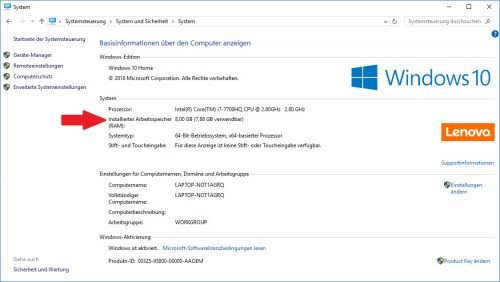
Tipp: Häufig lässt sich zusätzliches Plus an Geschwindigkeit erzielen, wenn Sie statt eines großen Speicherriegels zwei kleine verbauen (zum Beispiel statt 16 GB zweimal 8 GB).
1.4. Die Festplatte – Das Langzeitgedächtnis

Die Festplatte (englisch: „Hard Disk Drive“, HDD) ist so etwas wie das Langzeit-Gedächtnis Ihres Computers. Sie ist das Hauptspeichermedium auf dem alle Ihre Bilder, Programme und Dokumente gesichert werden. Starten Sie beispielsweise ein Programm, holt sich das Betriebssystem erforderlichen Informationen dazu von der Festplatte.
Dazu wird ein magnetisches Speichersystem auf Basis rotierender Scheiben genutzt, auf deren Oberfläche die Daten abgelegt werden. Beim Schreiben wird diese Oberfläche berührungslos magnetisiert und die Werte anschließend beim Lesen wieder in verständliche Daten umgewandelt.
Eine andere Form der Festplatten sind die sogenannten SSDs („Solid State Disk“), die auf Flash-Speichern basieren und damit deutlich robuster und weniger anfällig für mechanische Fehler sind. Aus diesem Grund kommen Sie vor allem in Notebooks zum Einsatz. Im Vergleich zu herkömmlichen HDDs ist die Zugriffszeit rund fünfmal schneller, daher sollte die SSD hauptsächlich zur Installation des Betriebssystems und der Ausführung von Programmen dienen, welche eine hohe Performance erfordern.
1.5. Die Grafikkarte – Der Dolmetscher
Die Grafikkarte dient dazu, die Prozesse Ihres PCs in verständliche Bilder, Grafiken und Zeichen umzusetzen, um diese dann über eine Schnittstelle (VGA, DVI, HDMI oder DisplayPort) auf einem Monitor anzuzeigen. Dabei berechnet traditionell die CPU die Daten und leitet diese dann an die Grafikkarte weiter, wo sie anschließend umgewandelt werden.

Die Grafikkarte wird entweder auf das Mainboards gesteckt, oder ist darauf bereits integriert („Onboard“). Die meisten aktuellen Modelle sind zudem mit einem eigenen Prozessor, der sogenannten GPU („Graphics Processing Unit“), bestückt, die beispielsweise bei anspruchsvollen Spielen zum Einsatz kommt, um die CPU zu entlasten.
1.6. Die Netzwerkkarte stellt den Kontakt zur Außenwelt her

Die Netzwerkkarte („Network Interface Controller“, NIC) ist die Schnittstelle, mit Hilfe derer sich Ihr Computer dauerhaft mit einem Netzwerk verbinden und Daten austauschen kann. Sie wird entweder als Karte auf das Mainboard gesteckt oder ist bereits OnBoard installiert.
Dabei muss zwischen zwei Arten von Netzwerk unterschieden werden:
- Die Verbindung zu einem LAN („Local Area Network“) erfolgt in der Regel per Kabel über eine Ethernet-Karte.
- Für eine drahtlose Verbindung zu einem WLAN („Wireless Local Area Network“) benötigen Sie hingegen eine entsprechende WLAN-Karte.
Eine herkömmliche Ethernet-Karte hat im Normalfall nur einen Anschluss für einen RJ45-Netzwerkstecker, es gibt inzwischen aber auch spezielle Modelle, mit bis zu sechs Anschlüssen.
Gut zu wissen: Viele Notebooks besitzen heutzutage schon gar keine kabel gebundene Netzwerkkarte mehr. Der Großteil der Verbindungen wird inzwischen ausschließlich über WLAN hergestellt.
1.7. Über die Peripherie sprechen Sie mit Ihrem Rechner
Damit Sie mit Ihrem PC interagieren können, benötigen Sie auch entsprechende Eingabe- und Anzeigegeräte.
Ihre Eingaben übermitteln Sie Ihrem Rechner mittels Tastatur und Maus. Damit bewegen Sie den Cursor und tippen Texte oder Befehle ein, mit denen Sie Aktionen hervorrufen.

Die Ergebnisse werden anschließend auf einem Monitor, Projektor oder Beamer angezeigt.
Gut zu wissen: Neben den Hauptkomponenten können Sie Ihren Computer für einen effizienteren Einsatz mit verschiedene Zusatzkomponenten erweitern. Dazu zählen beispielsweise CD- oder DVD-Laufwerke, Brenner, Drucker und Scanner, Kartenleser oder Lautsprecher. Diese Komponenten können Bestandteil eines Computers sein, sind für den Betrieb aber nicht zwingend erforderlich.
2. Einfach erklärt: Das geht im Inneren Ihres Computers vor sich
Sie haben soeben die wichtigsten Komponenten eines Computers kennengelernt und fragen sich nun natürlich mit Recht, was passiert, wenn Sie ihn bedienen. Wir zeigen Ihnen die Vorgänge innerhalb des Gehäuses anhand eines einfachen Beispiels.
Das passiert, wenn Sie einen Text in Word verfassen:
- Sie schalten den PC ein. Das Betriebssystem startet von der Festplatte.
- Nach dem Hochfahren öffnen Sie Ihr Schreibprogramm. Die Anwendungsdaten werden von der HDD gelesen und in den Arbeitsspeicher geladen.
- Sie tippen den gewünschten Text ein. Die Tastatur sendet diesen in Form von elektrischen Impulsen an das Mainboard. Von dort werden sie an die CPU weitergeleitet.
- Der Prozessor stellt zusammen mit der Grafikkarte die erforderlichen Berechnungen an und sendet das Ergebnis an den Bildschirm.
- Auf dem Monitor steht nun Ihr eingetippter Text. Dieser befindet sich aktuell noch im Arbeitsspeicher.
- Damit Ihr Geschriebenes auch nach einem Neustart weiterhin verfügbar bleibt, müssen Sie die Datei anschließend auf Ihrer Festplatte abspeichern.



 (48 votes, average: 4,50 out of 5)
(48 votes, average: 4,50 out of 5)
Ich muss eine Präsentation machen es hat mir sehr geholfen aber ich musste ein paar Themen selber rausfinden
CPU, Netzwerkkarte, Grafikkarte, RAM, Festplatte, Peripherie und Gehäuse
ich zocke gerne und mache eine presentation es war sehr hilfreich
Das war sehr hilfreich. Ich möchte mir bald einen Computer selbst bauen bzw. erstmal schauen, was einer mit meinen Anforderungen kosten würde, und hatte dabei aber bis gerade eben leider überhaupt keinen Plan von gar nichts. Danke!
Ich musste alles nur für die Schule lesen.
War zwar hilfreich will es aber nie mehr machen…
Sehr gute Einweisung! Besten Dank!
IBM-PC 5150 wurde im Jahr 1981 vorgestellt ….
Habe ich im Jahr 1982 gekauft, inkl. ausführlicher Einweisung!
War damals super hilfreich, aber Mithilfe war nötig!
Hallo,
ich würde defintiv eher die CPU als Gehirn bezeichnen und nicht das Motherboard. Das Motherboard ist eher das Rückgrat/Skelett, die Nervenbahnen des Körpers insgesamt.
In den Text kommen die montierten Begriffe und Aussagen gar nicht vor. Meinten Sie eventuell einen anderen Text?
Beim Transformator (Netzteil) wurden offensichlich die Begriffe Strom u. Spannung verwechselt. Hier wird die hohe Netzwerkspannung in zwei kleinere (5V u. 12V) Spannungen transformiert. Auf Grund der kleineren Spannungen steigt der sekundäre Strom, bezogen auf den primären Strom an.
Die Aussage, dass der Strom kleiner wird ist folglich falsch.
War hiflreich
Das war sehr gut zum lernen, bin gerade im Tchnik unterricht mit meinen freunden. PS.wir sind cool
sehr interessant .kann mann gut zur eigenhilfe anwenden.
Hallo und Danke. Der Fehler wurde korrigiert.
Der IBM-PC 5150 wurde im Jahr 1981 vorgestellt (genau am 12.08.1981) nicht im Jahr 1983^^. Ansonsten sehr hilfreich.
Wenn der „Computer Aufbau“ als zusammengesetztes Hauptwort nun noch mit Bindestrich oder zusammen geschrieben wird, wäre der Artikel perfekt…
Es war unglaubich spannend. wir musstren es im Tc unterricht lesen und es war wunerbar. nur unsere leherein ist ein bisschen dumm und unsympatisch
Danke für diesen informativen Beitrag. Die extra Tipps sind auch sehr praktisch zu wissen. Sehr detailliert dafür, dass es gleichzeitig recht kurzgefasst ist.
Vielen, vielen Dank. Meine Mutter hat mir einen Pc zu Weihnachten geschenkt, den ich aber selber zusammenstellen musste. Vorher hate ich echt keinen plan, worauf ich achten muss, Was ein ein Pc alles braucht, etc. Aber hier habe ich alle Antworten auf alle meine Fragen gefunden
War sehr hilfreich